
Instalación mediante conexión SMB
Operaciones requeridas para utilizar esta función (para administradores)
Configure el entorno operativo de SMB.
La configuración de esta opción se explica en la utilización de Web Connection. Para obtener más información, consulte Aquí.
En Windows Vista/7/Server 2008/Server 2008 R2
Puede instalar el controlador de impresora mediante la detección automática de la impresora en la red o mediante la creación de un puerto nuevo.
El procedimiento para instalar el controlador de impresora mediante la detección automática de la impresora en la red es el siguiente:
Se requieren privilegios de administrador para realizar esta tarea.
Puesto que durante la instalación se busca la impresora, asegúrese de conectar esta máquina a la red antes de encenderla.
Introduzca el CD-ROM del controlador de impresora en la unidad de CD-ROM del ordenador.
En el menú Inicio, haga clic en [Panel de control].
Seleccione las funciones de la impresora desde [Hardware y sonido].
En Windows 7/Server 2008 R2, haga clic en [Ver dispositivos e impresoras] en [Hardware y sonido]. Cuando [Panel de control] se visualice en vista de iconos, haga doble clic en [Dispositivos e impresoras].
En Windows Vista/Server 2008, haga clic en [Impresora], en [Hardware y sonido]. Cuando [Panel de control] se visualice en Vista clásica, haga doble clic en [Impresoras].
Seleccione Agregar una impresora.
En Windows 7/Server 2008 R2, haga clic en [Agregar una impresora].
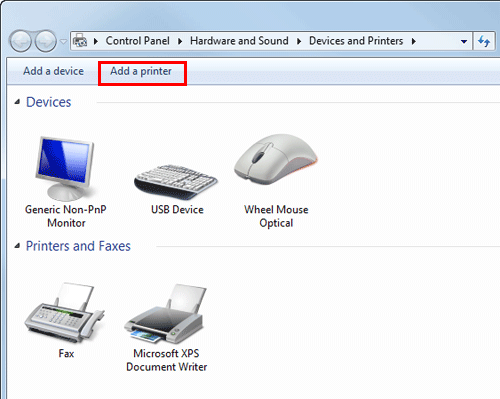
En Windows Vista/Server 2008, haga clic en [Agregar una impresora].
En Windows Vista:
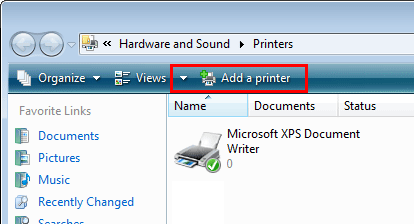
En Windows Server 2008:
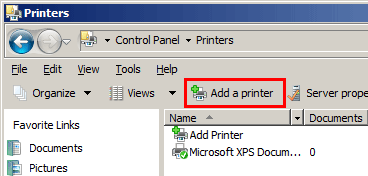
Aparece el asistente [Agregar impresora].
Haga clic en [Agregar una impresora de red, inalámbrica o Bluetooth].
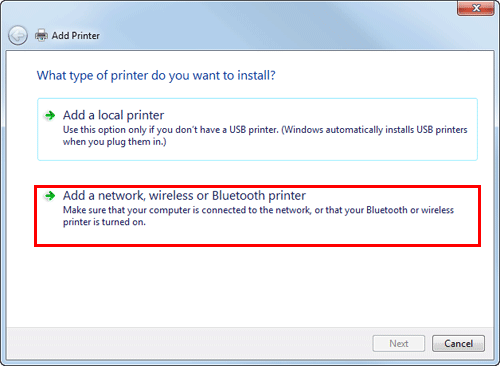
Se detectan las impresoras conectadas.
Seleccione la máquina en la lista y, a continuación, haga clic en [Siguiente].
Si no se detectan impresoras, reinicie esta máquina.
Seleccione una impresora de "\\Nombre de puerto NetBIOS\Nombre del servicio de impresión".
Para comprobar el nombre de NetBIOS y el nombre de servicio de impresión, seleccione [Utilidades] - [Config de Admin] - [Ajustes de red] - [Config. SMB] - [Conf. impresión] en esta máquina.
Es posible que se tarde un poco en terminar la búsqueda en toda la lista de impresoras.
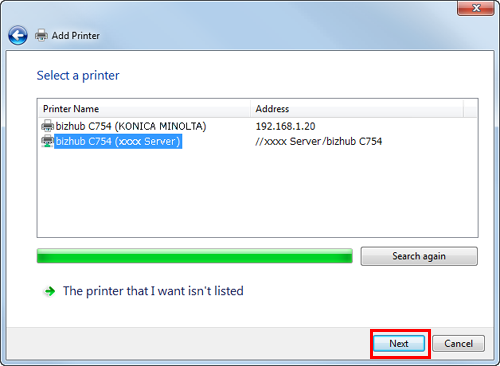
Haga clic en [OK].
Haga clic en [Utilizar disco].
Haga clic en [Examinar].
Seleccione la carpeta del controlador de impresora deseado en el CD-ROM y, a continuación, haga clic en [Abrir].
Seleccione una carpeta según el controlador de impresora, sistema operativo e idioma que se va a utilizar.
Controladores de impresora que se pueden seleccionar: controlador PCL, controlador PS y controlador XPS
Haga clic en [OK].
Aparece la lista [Impresoras].
Haga clic en [OK].
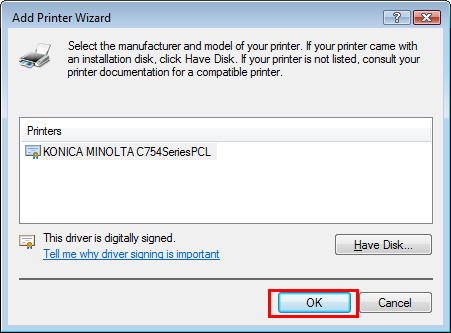
Siga las instrucciones de las páginas siguientes.
Si aparece la ventana [Control de cuentas de usuario], haga clic en [Continuar] o [Sí].
Haga clic en [Finalizar].
Una vez finalizada la instalación, asegúrese de que el icono de la impresora instalada aparece en la pantalla [Impresoras] o [Dispositivos e impresoras].
Extraiga el CD-ROM de la unidad.
Con esto se completa el proceso de instalación del controlador de impresora.
El procedimiento para instalar el controlador de impresora mediante la creación de un puerto nuevo es el siguiente:
Se requieren privilegios de administrador para realizar esta tarea.
Puesto que durante la instalación se busca la impresora, asegúrese de conectar esta máquina a la red antes de encenderla.
Introduzca el CD-ROM del controlador de impresora en la unidad de CD-ROM del ordenador.
En el menú Inicio, haga clic en [Panel de control].
Seleccione las funciones de la impresora desde [Hardware y sonido].
En Windows 7/Server 2008 R2, haga clic en [Ver dispositivos e impresoras] en [Hardware y sonido]. Cuando [Panel de control] se visualice en vista de iconos, haga doble clic en [Dispositivos e impresoras].
En Windows Vista/Server 2008, haga clic en [Impresora], en [Hardware y sonido]. Cuando [Panel de control] se visualice en Vista clásica, haga doble clic en [Impresoras].
Seleccione Agregar una impresora.
En Windows 7/Server 2008 R2, haga clic en [Agregar una impresora].
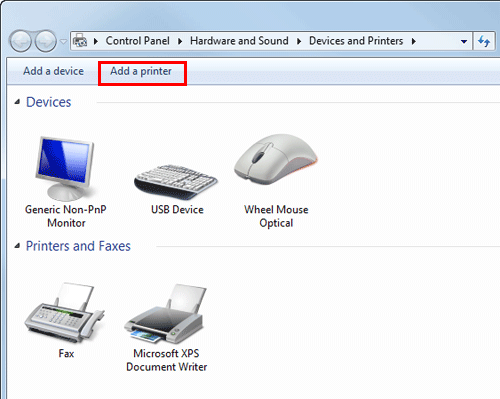
En Windows Vista/Server 2008, haga clic en [Agregar una impresora].
En Windows Vista:
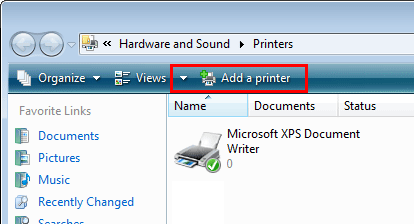
En Windows Server 2008:
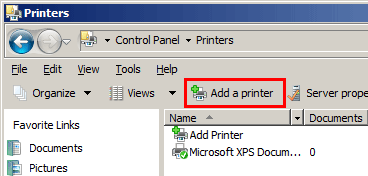
Aparece [Agregar impresora].
Haga clic en [Agregar una impresora local].
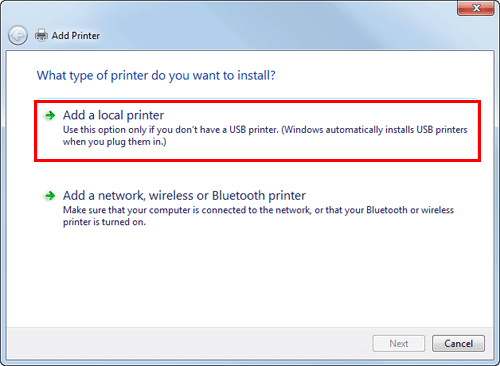
Se abre el cuadro de diálogo [Elegir un puerto de impresora].
Haga clic en [Crear un nuevo puerto:]; a continuación, seleccione [Puerto local].
Haga clic en [Siguiente].
Especifique la dirección IP y el puerto.
Introduzca "\\Nombre de puerto NetBIOS\Nombre del servicio de impresión" en la casilla [Nombre de puerto].
Para comprobar el nombre de NetBIOS y el nombre de servicio de impresión, introduzca los nombres que aparecen al seleccionar [Utilidades] - [Config de Admin] - [Ajustes de red] - [Config SMB] - [Conf. impresión] en esta máquina.
Haga clic en [Siguiente].
Si aparece el cuadro de diálogo [Se requiere información adicional sobre puertos], vaya al paso 10.
Si aparece el cuadro de diálogo [Instalar el controlador de impresora], continúe en el paso 13.
Seleccione la casilla de verificación [Personalizado] y, a continuación, haga clic en [Configuración...].
Cambie la configuración según el puerto y, a continuación, haga clic en [Aceptar].
Haga clic en [Siguiente].
Aparece el cuadro de diálogo para [Instalar el controlador de impresora].
Haga clic en [Utilizar disco].
Haga clic en [Examinar].
Seleccione la carpeta deseada del controlador de impresora en el CD-ROM y, a continuación, haga clic en [Abrir].
Seleccione una carpeta según el controlador de impresora, sistema operativo e idioma que se va a utilizar.
Controladores de impresora que se pueden seleccionar: controlador PCL, controlador PS y controlador XPS
Haga clic en [OK].
Aparece la lista [Impresoras].
Haga clic en [Siguiente].
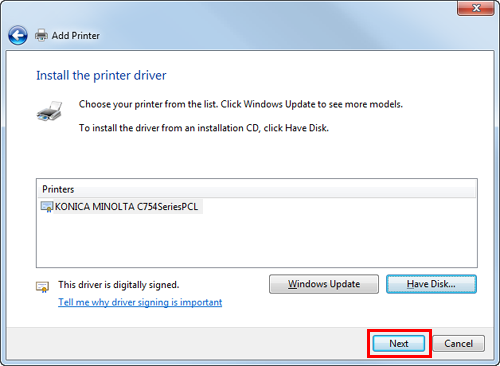
Siga las instrucciones de las páginas siguientes.
Si aparece la ventana [Control de cuentas de usuario], haga clic en [Continuar] o [Sí].
Haga clic en [Finalizar].
Una vez finalizada la instalación, asegúrese de que el icono de la impresora instalada aparece en la pantalla [Impresoras] o [Dispositivos e impresoras].
Extraiga el CD-ROM de la unidad.
Con esto se completa el proceso de instalación del controlador de impresora.
En Windows XP/Windows 2003
Se requieren privilegios de administrador para realizar esta tarea.
Introduzca el CD-ROM del controlador de impresora en la unidad de CD-ROM del ordenador.
En el menú Inicio, haga clic en [Impresoras y faxes].
Si no aparece [Impresoras y faxes], seleccione [Panel de control] - [Impresoras y otro hardware] - [Impresoras y faxes] en el menú Inicio.
Seleccione Instalar impresora.
En Windows XP, seleccione [Agregar una impresora] en [Tareas de impresión].
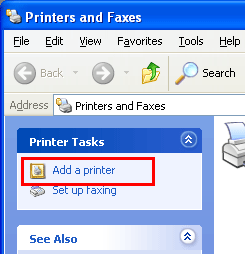
En Windows Server 2003, haga doble clic en [Agregar impresora].
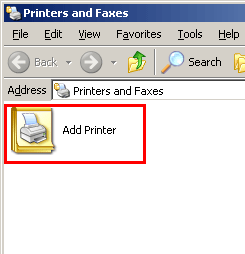
[Aparecerá el Asistente para agregar impresora].
Haga clic en [Siguiente].
Seleccione [Impresora local conectada a este equipo] y, a continuación, haga clic en [Siguiente >].
Desactive la casilla de verificación [Detectar e instalar mi impresora Plug and Play automáticamente].
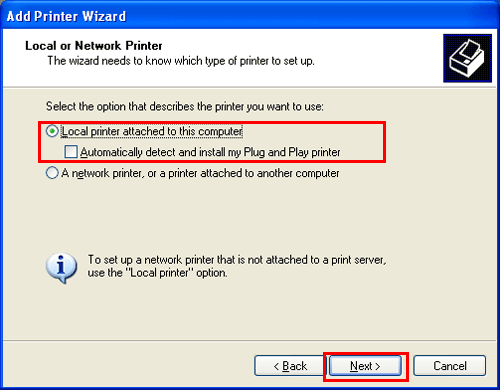
Aparece el cuadro de diálogo [Seleccionar puerto de la impresora].
Haga clic en [Crear un nuevo puerto:], seleccione [Puerto local] como el [Tipo de puerto:] y, a continuación, haga clic en [Siguiente >].
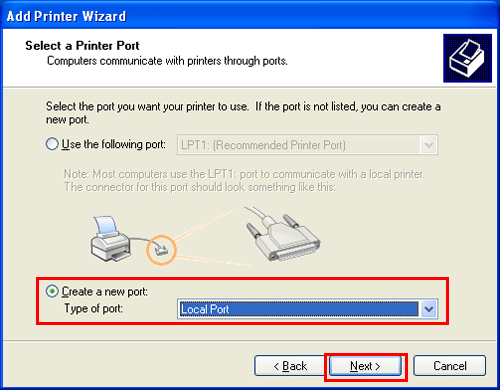
Introduzca "\\Nombre de puerto NetBIOS\Nombre del servicio de impresión" en la casilla [Nombre de puerto].
Para comprobar el nombre de NetBIOS y el nombre de servicio de impresión, introduzca los nombres que aparecen al seleccionar [Utilidades] - [Config de Admin] - [Ajustes de red] - [Config SMB] - [Configuración de impresión] en esta máquina.
Haga clic en [OK].
[Aparecerá el Asistente para agregar impresora].
Haga clic en [Utilizar disco].
Haga clic en [Examinar].
Seleccione la carpeta del controlador de impresora deseado en el CD-ROM y, a continuación, haga clic en [Abrir].
Seleccione una carpeta según el controlador de impresora, sistema operativo e idioma que se va a utilizar.
Controladores de impresora que se pueden seleccionar: controlador PCL y controlador PS
Haga clic en [OK].
Aparece la lista [Impresoras].
Haga clic en [Siguiente].
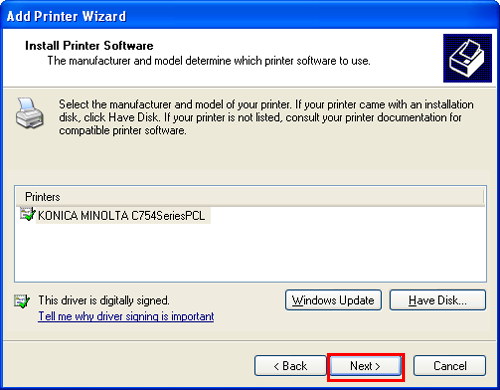
Siga las instrucciones de las páginas siguientes.
Para usar una conexión de red, haga una impresión de prueba tras definir la configuración de red.
Haga clic en [Finalizar].
Al finalizar la instalación, asegúrese de que el icono de la impresora que ha instalado aparece en la ventana [Impresoras y faxes].
Extraiga el CD-ROM de la unidad.
Con esto se completa el proceso de instalación del controlador de impresora.